splitit剪辑软件免费下载v5.8.4859破解版
- 软件介绍
- 软件截图
- 相关阅读
- 网友评论
- 下载地址
光行资源网提供的splitit是一款十分功能强大的声频视频编辑软件,这款软件有着迅速激光切割、合拼、批量处理的作用,操作方法十分的省时省力,让客户能够简易便捷的视频剪辑解决视?l。此次我为客户们产生的是splitit详细破解版,不用申请注册在线充值,让客户免费试用这款软件的全部作用,轻轻松松的视频编辑。
splitit视频剪辑软件不但能够让客户轻轻松松便捷的视频编辑,也是适用全部实际操作大批量开展,一次性解决好几个视?l,有要求的客户赶紧来本网站免费下载这款软件吧。
软件亮点
1、在影音视频变换切割层面,含有“立即”字眼确立表述了该?出种类为立即性的器皿处理方式,而别的如 MP4 DivX 类字眼,则确立说明它是一种变换?出类处理方式。
2、在照片处理和外挂字幕解决层面,全部?出种类均为变换处理方式。本手机软件是一个多种多样格式解决专用工具,因此尽量一定要注意挑选格式的实效性,当被解决的每日任务来源于格式和?出格式相排斥时,该每日任务将被忽视
3、切割解决有二种处理方式: 时间点切割、全自动分段切割。时间点切割: 各自设置时间逐渐点与完毕点就可以。
4、全自动分段切割: 将?r间逐渐点与完毕点清零,并设定文章段落总数就可以。一定要注意,您还可以挑选时间点与分段复合型处理方式,各自设定时间点与文章段落总数,程序流程全自动会对时间点中间的?热菘?展全自动分段解决。
5、完成视?l、声频、照片迅速切割、变换、合拼的多媒体系统转换软件,作用处理速度很高,因而你能用这一个专用工具完成别的好几个手机软件才可以完成的作用。
splitit剪辑视频步骤教程
一、导入视频
点击“快速使用向导”中的“添加文件”,或左下方的“添加”按钮,导入想要剪切的视频文件。
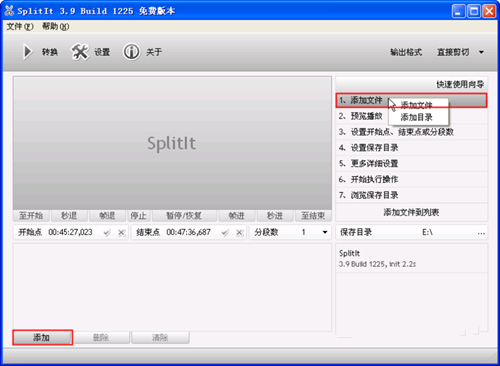
二、设置剪切位置
接下来是剪切的关键步骤——设置剪切开始点及结束点,点击右边“快速使用向导”中的第2步“预览播放”或双击列表中的视频文件名称,SplitIt将会在预览窗口播放该视频,这时就可以开始设置剪切的开始点与结束点了。
设置剪切开始点与结束点之前需要确定开始点与结束点的位置,定位好后,如下图所示,点击相应的按钮即可完成设置。
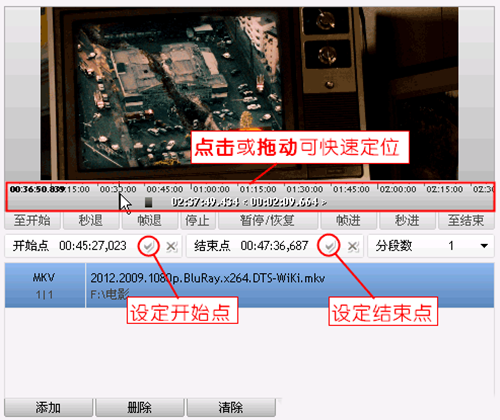
SplitIt提供了多种剪切点定位方式:
1、浏览定位:在预览窗口播放视频,当到达需要剪切的开始点或结束点时,迅速点击相应的设置按钮即可。
2、直接输入:在开始点与结束点设置按钮前有能够直接键入时间的输入框,如果自己已经知道剪切的时间点的话,可以在这里直接输入剪切视频的开始时间与结束时间。
3、拖动或点击:在预览窗口下方的时间轴上点击鼠标左键或拖动,可以快速浏览视频内容,迅速找到所需的视频内容(在拖动或点击时,最好先暂停播放)。
4、精确定位:在时间轴下方,SplitIt提供了“秒退、秒进、帧退、帧进”等按钮,可以进行精确定位。
利用拖动或点击,结合“秒退、秒进、帧退、帧进”等按钮,就可以很方便地设置剪切的开始点与结束点。
三、输出视频
设置好剪切的开始点与结束点后,接下来的事情就很简单了,设置一下文件保存位置,然后点击左上方的“转换”按钮,就可以开始剪切视频,得到剪切后的视频。
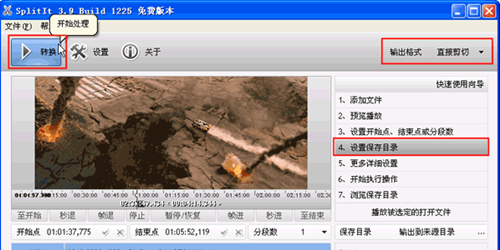
SplitIt在剪切视频时,默认输出格式是“直接剪切”,这种方式下不会重新压缩视频,不但能保存原视频的质量,而且速度也非常快,对于rmvb等非容器格式而言,与复制差不多,对于MKV等容器格式,则会慢一些,大概是要进行分离与打包操作,花费了不少时间。
splitit如何转换视频格式
除了“直接剪切”外,SplitIt还支持格式转换,如果想在剪切的同时进行格式转换,则需要在输出前设置好转换格式,具体步骤如下:
1、点击右上方的“输出格式按钮”,选择所需要的格式。
2、点击“更多详细设置”,弹出转换参数设置窗口,如下图所示,这里与多数视频转换工具一样,提供了编码及码率、帧率、画面尺寸等参数设置项,点击项目名称后的表格即可进行设置。
SplitIt支持的格式非常多,除了对蓝光原版兼容性不太好外(可以打开原版中的m2ts文件,但经常出错),流行的视频几乎都能剪切,有了SplitIt,视频剪切就成了一件非常简单的事情。
splitit常见问题
如何对某个影音文件进行切割处理?
切割处理有两种处理方式: 时间点切割、自动分段切割。时间点切割: 分别设置时间开始点与结束点即可。自动分段切割: 将时间开始点与结束点清零,并设置段落数量即可。请注意,您也可以选择时间点与分段复合处理方式,分别设置时间点与段落数量,程序自动会对时间点之间的内容进行自动分段处理。而且,切割处理同时适应于直接裁剪、转换,将如您选择输出格式为一个转换格式,那么程序将在切割的同时完成转换处理。反之,将所有时间点清零和段落数量设置为 1,即为完整转换来源文件。
如何对某个视频文件进行截图?
程序提供了三种抓图模式: 单帧截图、矩阵截图、自动矩阵截图。单帧截图: 在任务队列内选择一个任务,按下视频截图按钮即可完成对视频文件的矩阵截图。假如该文件正在播放或暂停,那么将对当前时间位置进行单帧截图。自动矩阵截图: 如果您启用了 设置窗口 - 视频截图设置 - 自动创建预览,那么在每个视频任务完成转换时,程序将按 视频截图设置自动创建一幅预览矩阵截图,并且输出目录和文件名与该视频相同。程序在转换和播放时会自动对伪容器格式进行识别和处理,但是截图功能目前不提供这种自动处理,当遇到截图失败时应首先检查来源文件格式及系统解码器是否被支持。
影音裁剪、转换的处理方式区别在那里?
直接剪切(影音裁剪)、或直接合并(影音合并) 是一种快速容器处理方式,它会直接进行容器再封装,所以这种方式的速度几乎接近于磁盘拷贝速度,这种方式很适合需要直接获得某个影音文件中有用的段落的处理需要。而转换时对原始影音文件进行彻底格式转换,您可以转换到原来相同的格式或其他格式,具体取决于您的实际需要,转换处理需要较多的处理时间,实际耗时取决于几个方面: 来源格式分辨率、输出格式分辨率、输出格式类型、电脑本身性能等,例如输出为 H264 RMVB 这类格式就需要比较多的转换时间,而 DivX MP4 这类格式耗时就明显较少,但不论何种转换格式,其处理时间均比直接处理要多得多。转换处理的最大优势在于: 使用者对最终格式的需求、裁剪时间位置的精确度等(直接切割很难避免因帧位置数据原因导致的定位误差问题,此问题请搜索参考有关 I帧、B帧的相关知识)。
软件特色
程序提供了三种抓图模式: 单帧截图、矩阵截图、自动矩阵截图。单帧截图: 在任务队列内选择一个任务,按下视频截图按钮即可完成对视频文件的矩阵截图。假如该文件正在播放或暂停,那么将对当前时间位置进行单帧截图
自动矩阵截图: 如果您启用了 设置窗口 - 视频截图设置 - 自动创建预览,那么在每个视频任务完成转换时,程序将按 视频截图设置自动创建一幅预览矩阵截图,并且输出目录和文件名与该视频相同。
程序在转换和播放时会自动对伪容器格式进行识别和处理,但是截图功能目前不提供这种自动处理,当遇到截图失败时应首先检查来源文件格式及系统解码器是否被支持。
您可以转换到原来相同的格式或其他格式,具体取决于您的实际需要,转换处理需要较多的处理时间,实际耗时取决于几个方面: 来源格式分辨率、输出格式分辨率、输出格式类型、电脑本身性能等,例如输出为 H264 RMVB 这类格式就需要比较多的转换时间,而 DivX MP4 这类格式耗时就明显较少,但不论何种转换格式,其处理时间均比直接处理要多得多。转换处理的最大优势在于: 使用者对最终格式的需求、裁剪时间位置的精确度等
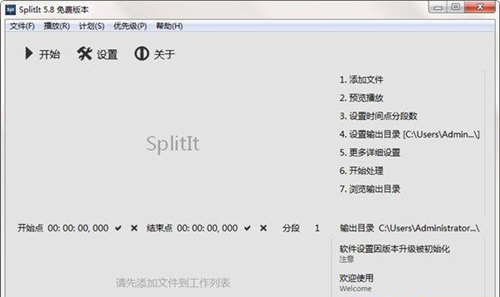
软件特色
splitit,是一款十分好用的音频视频剪辑软件!这款软件拥有快速切割、合并、批量处理的功能,使用方法非常的方便快捷,让用户可以简单方便的剪辑处理视频。本次小编为用户们带来的是splitit完整破解版,不需要注册充值,让用户免费使用这款软件的所有功能,轻松的剪辑视频。程序提供了三种抓图模式: 单帧截图、矩阵截图、自动矩阵截图。单帧截图: 在任务队列内选择一个任务,按下视频截图按钮即可完成对视频文件的矩阵截图。假如该文件正在播放或暂停,那么将对当前时间位置进行单帧截图,程序在转换和播放时会自动对伪容器格式进行识别和处理,但是截图功能目前不提供这种自动处理,当遇到截图失败时应首先检查来源文件格式及系统解码器是否被支持。
- 下载地址(pc版)
- 网盘下载
人气下载推荐
-

AE2021(After Effects) v2021 中文破解版
下载
-

Potplayer2020直播源文件
下载
-
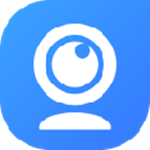
iVCam下载(手机用作电脑摄像头) v5.5.0 Windows版正版完整版
下载
-

Camtasia studio下载 v2020 免费破解版绿色版
下载
-

aecc2020破解版下载百度网盘资源
下载
-

会声会影2021永久下载百度网盘资源专业破解版
下载
-

TechSmithCamtasiaStudio9完美破解版下载百度网盘分享中文
下载
-

粤剧名曲mp3资源合集
下载
-

TopazVideoEnhanceAI吾爱破解版下载v1.8.0免安装
下载
-

会声会影2021永久下载百度网盘资源专业破解版
下载
-

CorelVideoStudioUltimate2021旗舰破解版下载附序列号
下载
-

VegasPro13百度云网盘资源附序列号(暂未上线)
下载









 小小突击队游戏
小小突击队游戏 专业射手FRAG
专业射手FRAG 香肠派对正版手戏
香肠派对正版手戏 最终幻想7第一士兵app
最终幻想7第一士兵app 推理学院手游安卓版
推理学院手游安卓版 迷你城堡小镇新房游戏
迷你城堡小镇新房游戏 俄罗斯方块环游记2022
俄罗斯方块环游记2022 2022冬奥滑雪冒险(OlympicGamesJam2022)
2022冬奥滑雪冒险(OlympicGamesJam2022) 跳台滑雪大冒险SkiJumpingPro安卓版
跳台滑雪大冒险SkiJumpingPro安卓版 土耳其警车(TürkPolisArabaOyunu)安卓版
土耳其警车(TürkPolisArabaOyunu)安卓版 真实刺激驾驶游戏
真实刺激驾驶游戏 女神联盟2手游
女神联盟2手游 浮生为卿歌安卓版
浮生为卿歌安卓版 逃出银河系安卓版
逃出银河系安卓版 幻境双生安卓版
幻境双生安卓版 坦克世界闪击战安卓版
坦克世界闪击战安卓版 银河掠夺者手游2022
银河掠夺者手游2022 王牌战争游戏2022
王牌战争游戏2022






























